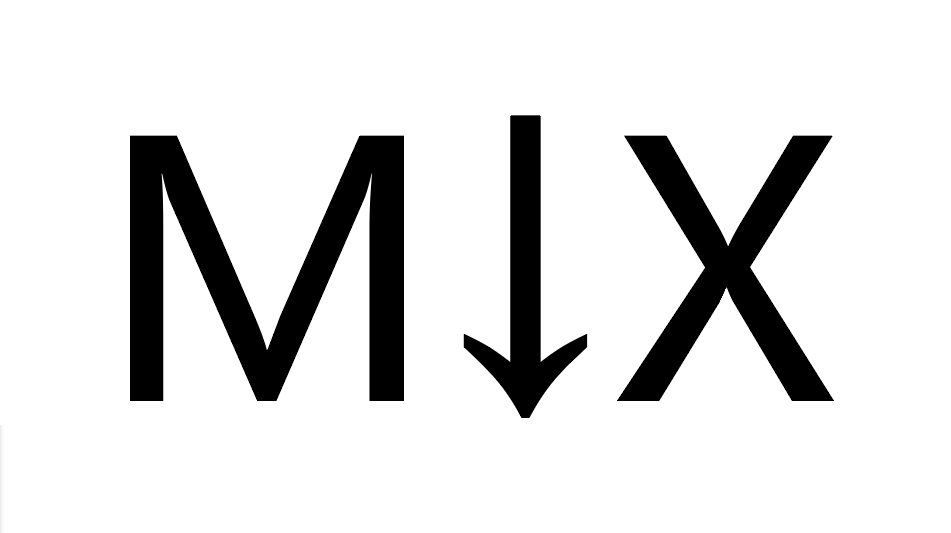前言
本文介绍如何在 mdx 中使用 Frosti 提供的组件,实现普通 md 无法实现的功能。
正文
快速开始
首先需要创建一个 mdx 文件,只需将扩展名改为 .mdx 即可。
引入组件
Frosti 提供的组件都放在 /mdx 文件夹中。在文档属性 (frontmatter) 下方写入:
import Collapse from "../../components/mdx/Collapse.astro";
import Diff from "../../components/mdx/Diff.astro";
import Error from "../../components/mdx/Error.astro";
import Info from "../../components/mdx/Info.astro";
import Kbd from "../../components/mdx/Kbd.astro";
import Success from "../../components/mdx/Success.astro";
import Warning from "../../components/mdx/Warning.astro";
import TimeLine from "../../components/mdx/TimeLine.astro";
import LinkCard from "../../components/mdx/LinkCard.astro";组件示例
折叠面板
这是一个示例文本
这是被隐藏的内容!
<Collapse title="这是一个示例文本">
这是被隐藏的内容!
</Collapse>差异对比
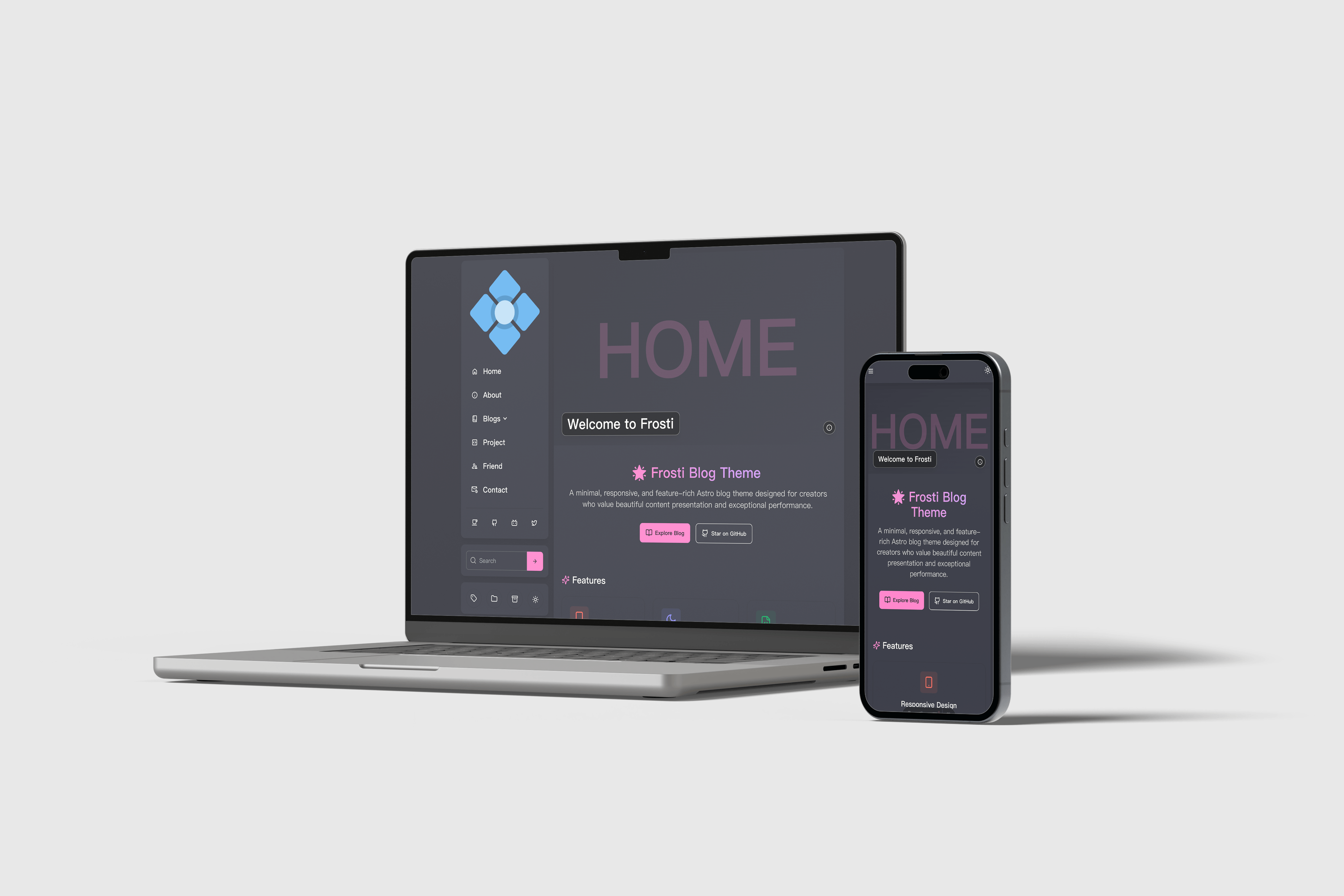
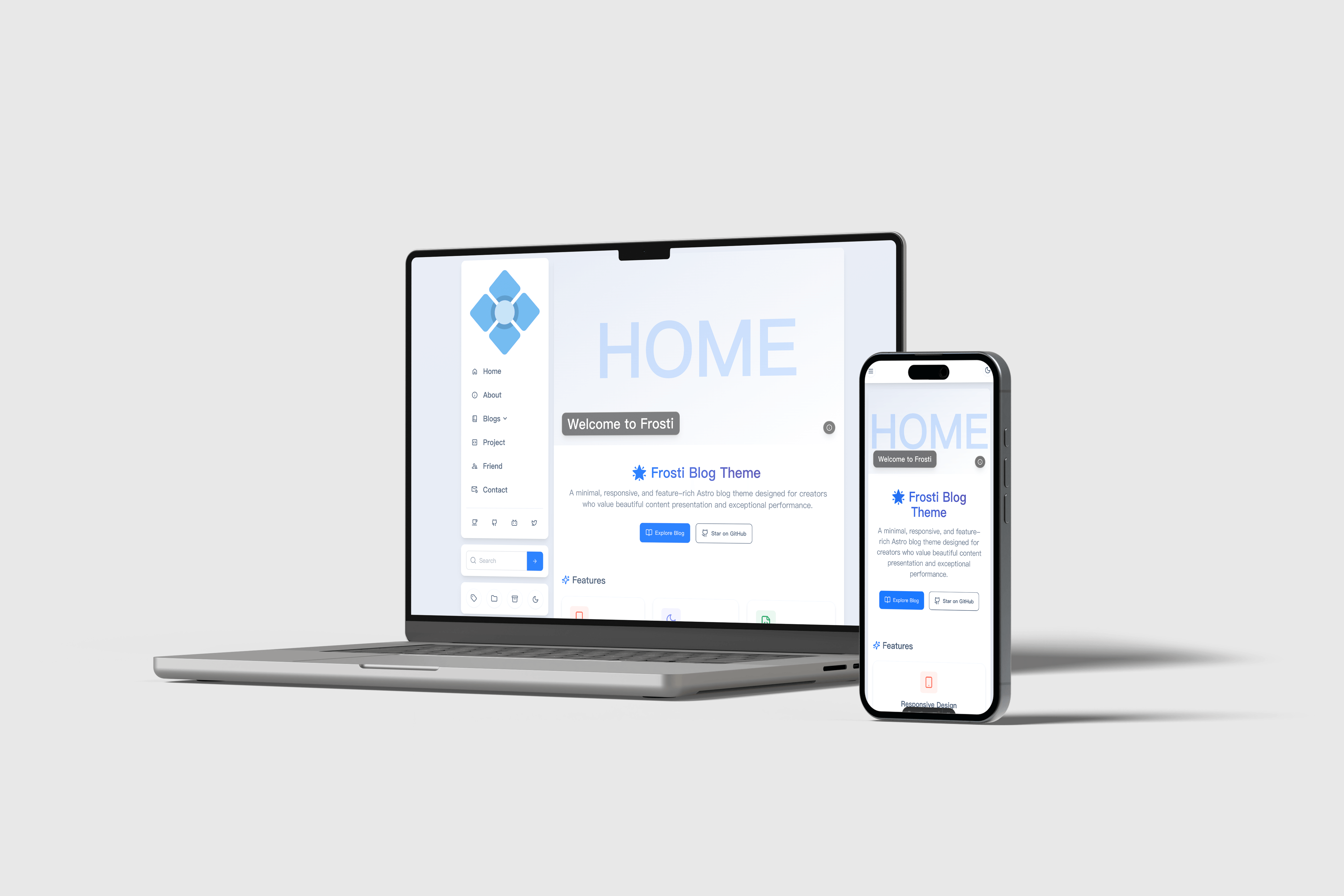
<Diff l="/image/l.png" r="/image/r.png" />错误提示
可能出了些问题?
<Error>可能出了些问题?</Error>警告提示
嘿!注意路面坑洞!
<Warning>嘿!注意路面坑洞!</Warning>信息提示
这只是一条普通消息。
<Info>这只是一条普通消息。</Info>成功提示
恭喜您部署成功!
<Success>恭喜您部署成功!</Success>键盘按键
Ctrl + C 复制文本。
<Kbd>Ctrl</Kbd> + <Kbd>C</Kbd> 复制文本。时间轴
<TimeLine
items={[
{ year: "2010", event: "小米公司成立" },
{ year: "2011", event: "小米手机 1 发布" },
{ year: "2018", event: "小米在香港上市" },
{ year: "2021", event: "小米宣布造车" },
{ year: "2024", event: "小米 SU7 发布" },
]}
/>链接卡片
<LinkCard
title="MyBlog"
desc="我的博客网站!"
url="https://blog.jursin.top"
img=""
/> Thanks for reading!